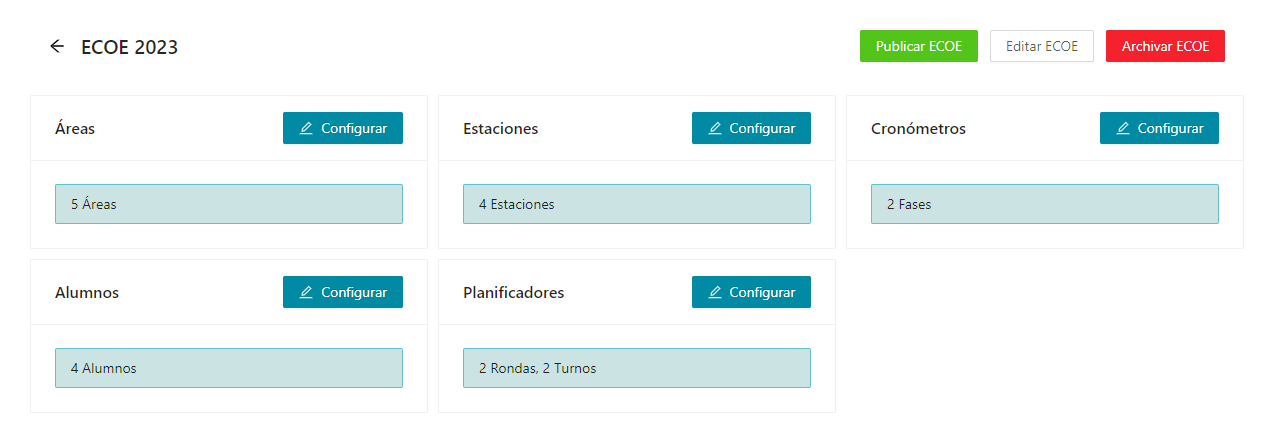Creación de una ECOE
Paso a paso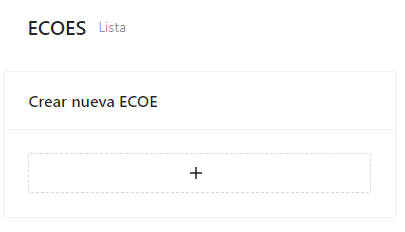
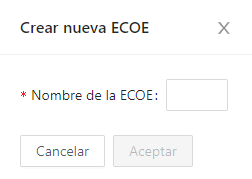
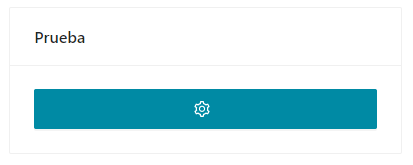
Al pulsar en + de «Crear nueva ECOE» aparecerá la pestaña para asignarle un nombre. Una vez hacemos esto ya tendremos nuestra ECOE creada y nos aparecerá así en la pestaña de inicio.
Al entrar en nuestra ECOE tendremos el panel de control de todas las secciones.
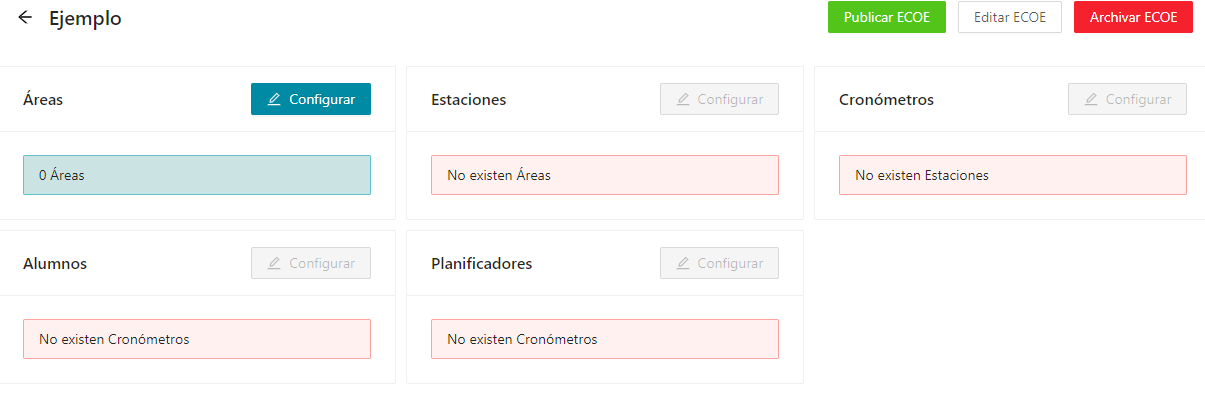
¿Cómo crear un área?
En el apartado de «Áreas» le daremos a «Configurar». Una vez dentro pulsaremos en el botón azul +. Se nos abre la pestaña de «añadir área» e introducimos los nombres y códigos a mano.
También podemos importarlos a través del botón «importar» donde nos descargaremos una plantilla para poderla insertar posteriormente.

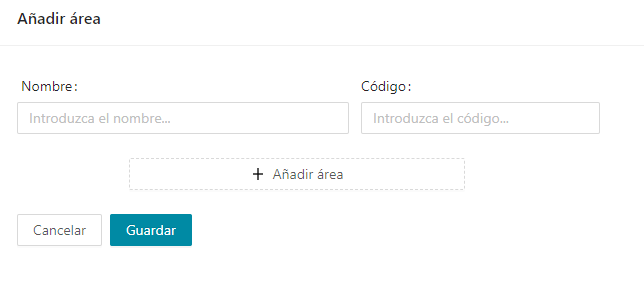
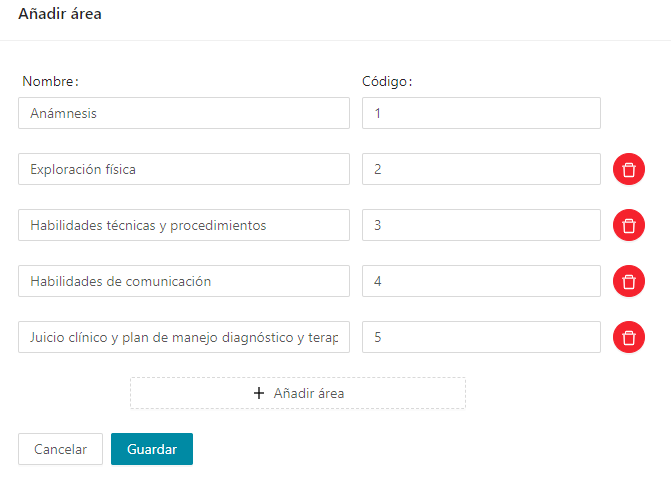
Una vez le damos a «Guardar» tendremos todas nuestras áreas en el panel principal. Podremos modificarlas desde ahí con los botones del lápiz y la papelera. Continuamos con las estaciones en «Configuración Estaciones».
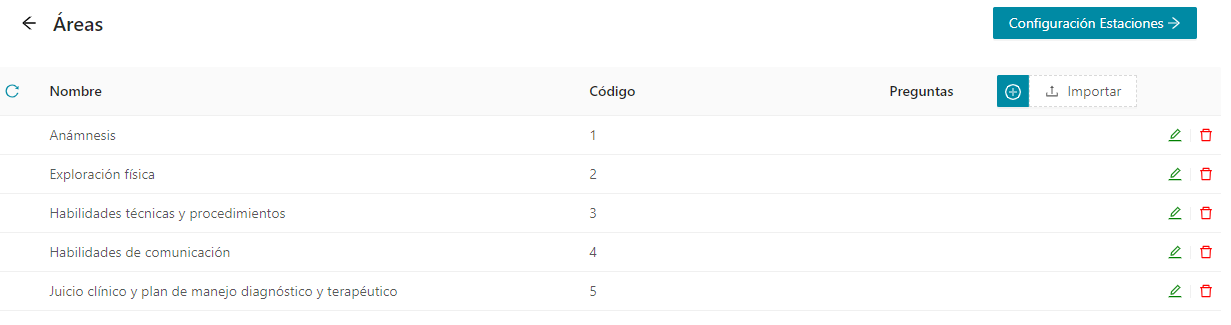
¿Cómo crear las estaciones?
Seguiremos los mismos pasos anteriores de crear áreas, con la única novedad que podemos asociar una estación padre. Al pulsar «Guardar» veremos esta disposición en el panel principal.
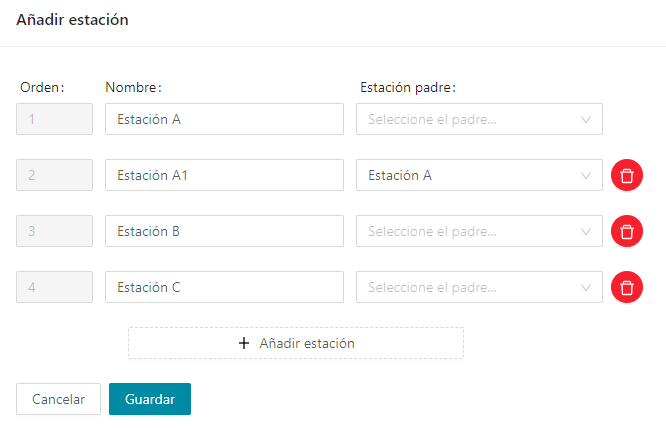
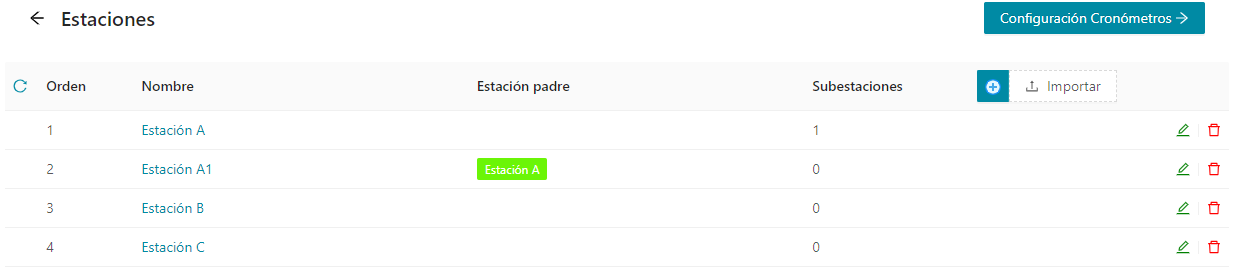
Para añadir las preguntas de cada estación, pulsaremos en el nombre de la estación desde el panel principal.
Se nos abrirá una pestaña para «Añadir bloque». Dentro de cada bloque elaboraremos las preguntas estableciendo referencia, área, tipo de respuesta, puntuación (positiva o negativa) y descripción.
El panel de control de las preguntas quedaría de la siguiente manera. Recordamos que también podremos importar.
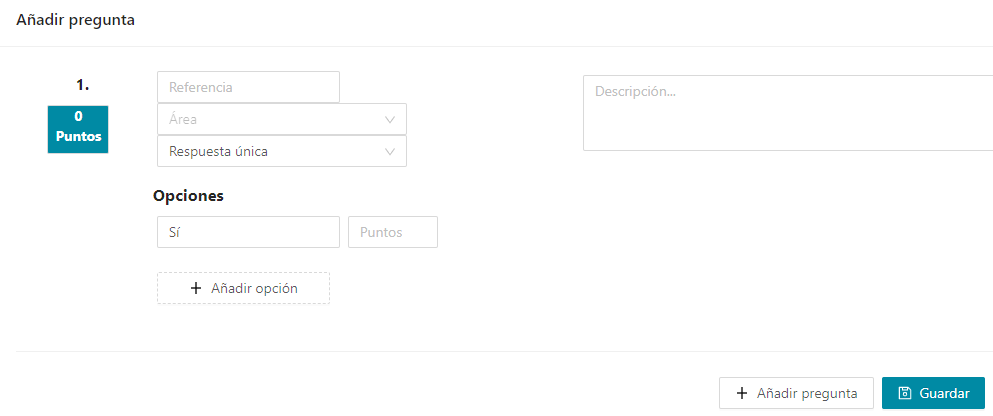
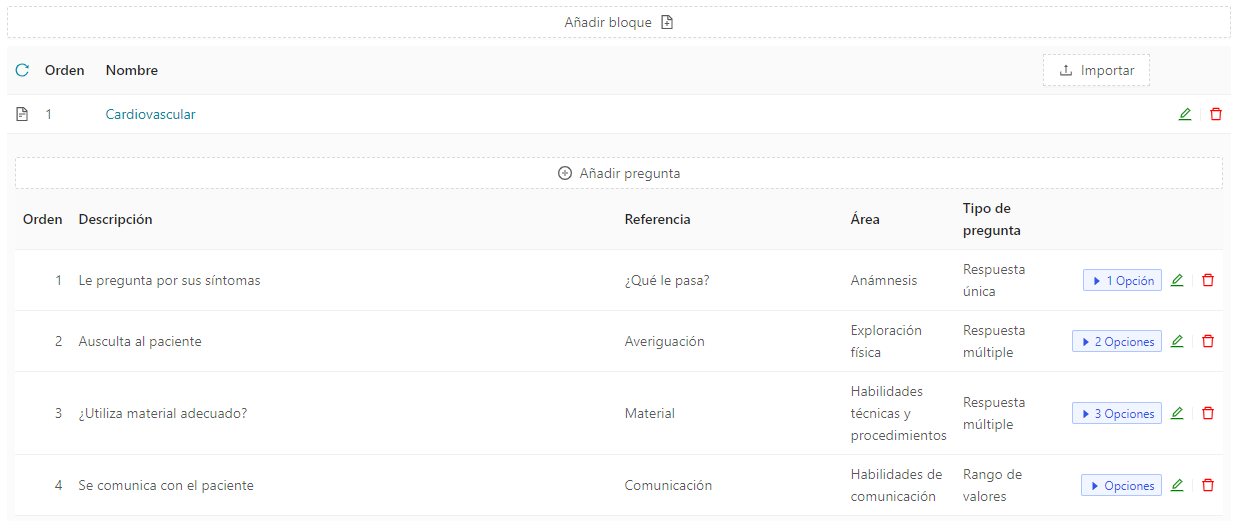
Continuaremos en el botón «Configuración Cronómetros» del panel principal de Estaciones.
¿Cómo crear los cronómetros?

Nuestro panel principal aparece vacío, pulsamos «Añadir fase», seguidamente establecemos un nombre de fase y su duración. Podremos añadir tantas fases como queramos.
Al guardarlo se nos abre el siguiente panel de control con nuestro inicio y fin por defecto.
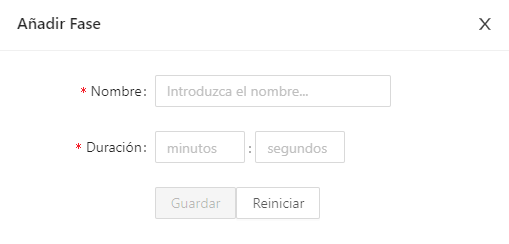
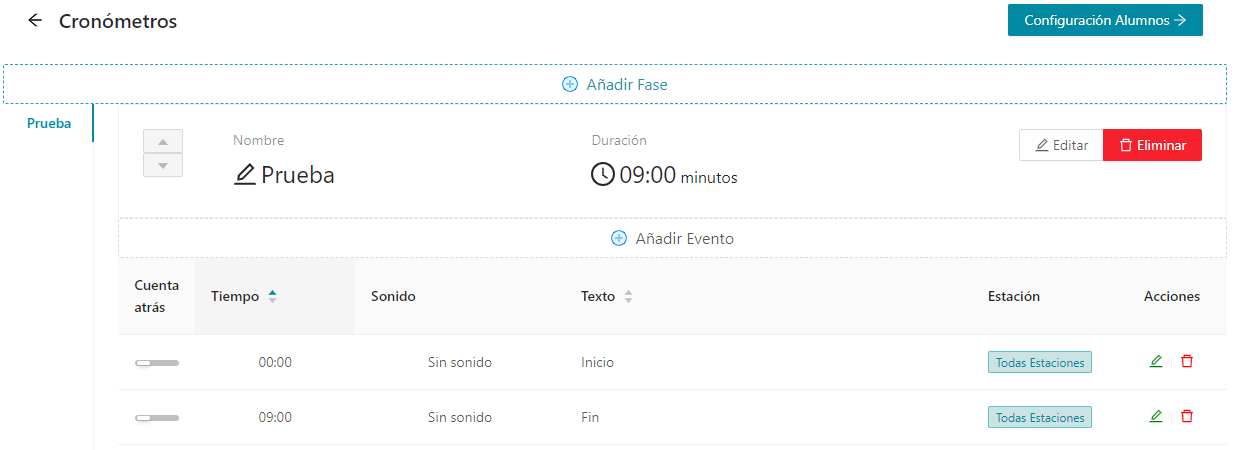
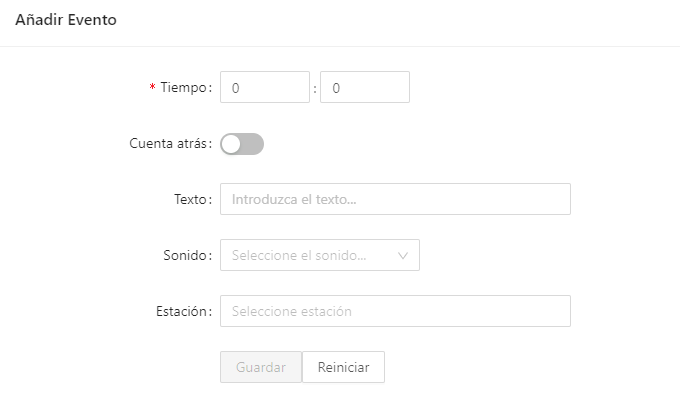
Para agregar más tiempos usaremos «Añadir Evento», se abrirá una pestaña donde estableceremos el tiempo, si es o no cuenta atrás, el texto, el sonido y la estación o estaciones asociadas.
Una vez tengamos todos nuestros eventos y fases completas el panel principal se verá de la siguiente manera. Continuamos en «Configuración Alumnos».
Recordamos que siempre podemos editar el panel con los botones de la papelera y el lápiz, además de establecer la cuenta atrás.
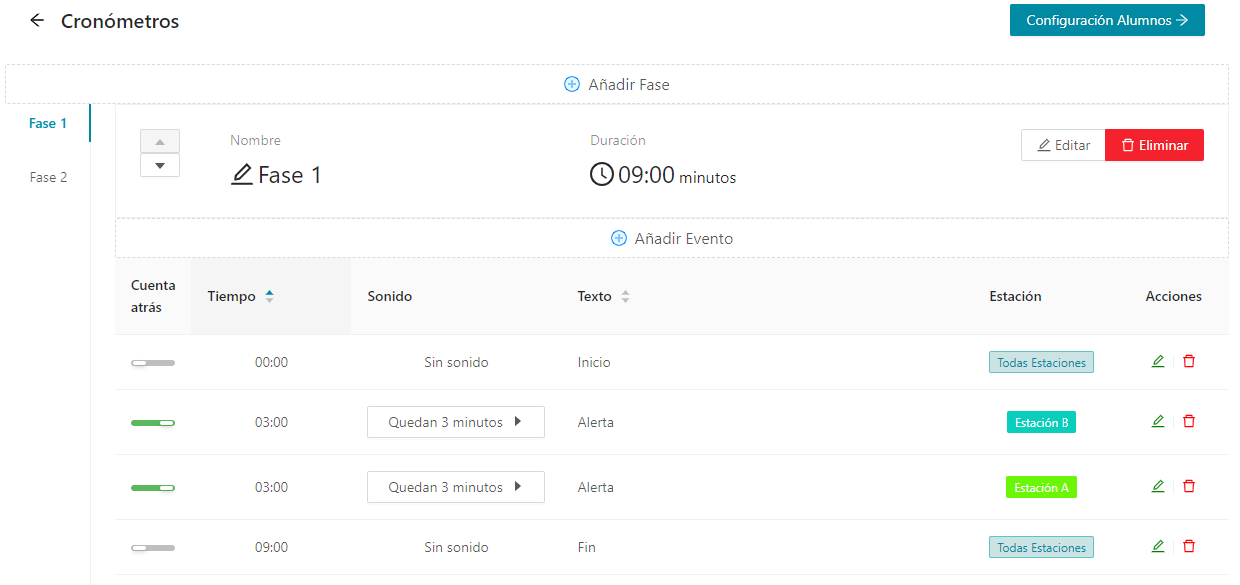
¿Cómo agregar a los alumnos?

Para agregarlos de forma manual pulsaremos en el botón + y se nos abrirá la pestaña para añadir el nombre, apellido y DNI de cada alumno.
Para agregarlos de golpe debemos irnos a «Importar», descargar la plantilla y subirla al fichero. Se añadirán los alumnos automáticamente.
Veremos nuestro panel de control de la siguiente manera. Continuamos con «Configuración Planificador».
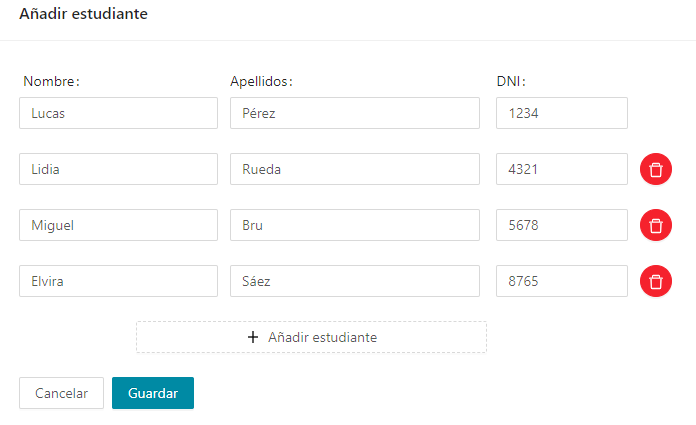
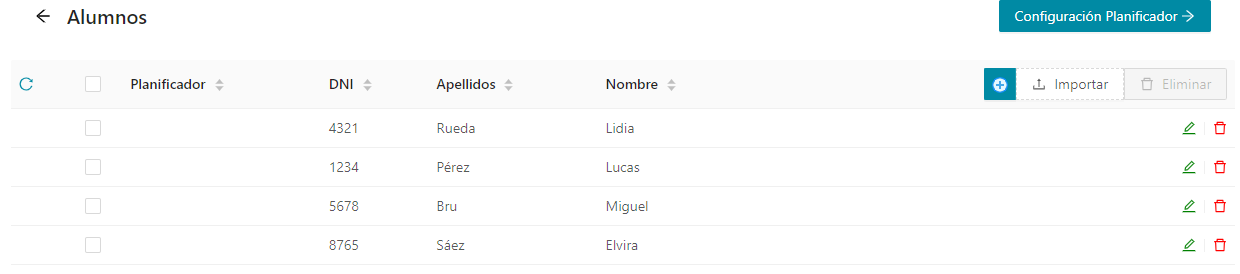
¿Cómo planificar una ECOE?
Nuestra ECOE la podremos planificar y estructurar mediante turnos y rondas.
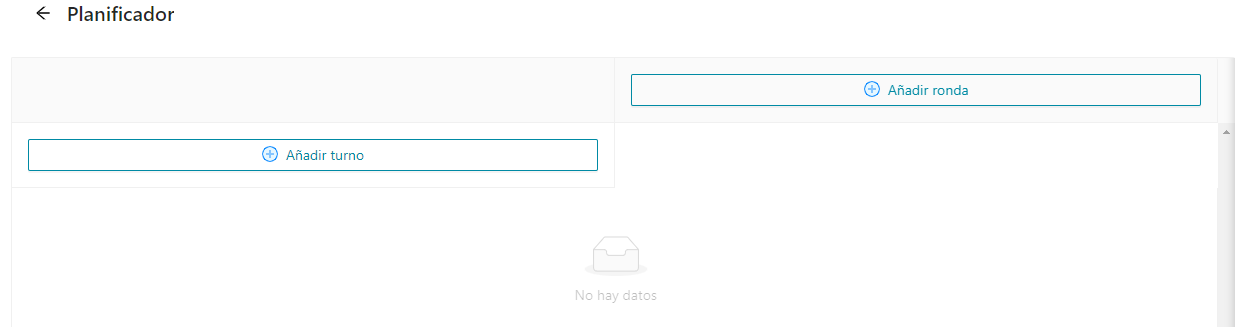
En los turnos estableceremos el nombre, la fecha y la hora.
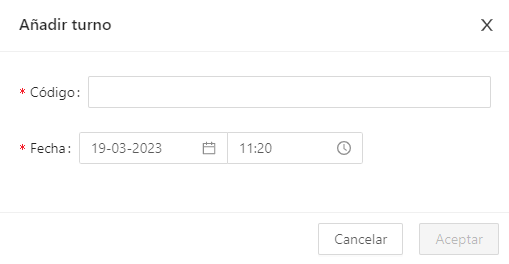
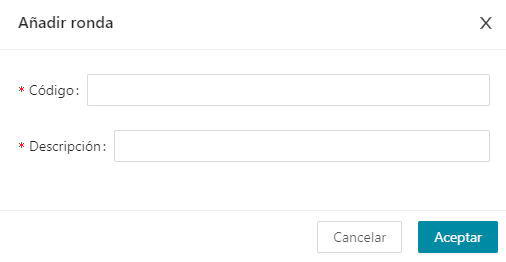
En las rondas estableceremos código y descripción.
Cuando tengamos todas las ronda y turnos creados, deberemos asignarle los alumnos. Podremos pulsar «Autosignación de Alumnos» para hacerlo automáticamente o ir agregando grupos con el botón + del cuadrante e insertar los alumnos concretos que queremos en cada una.
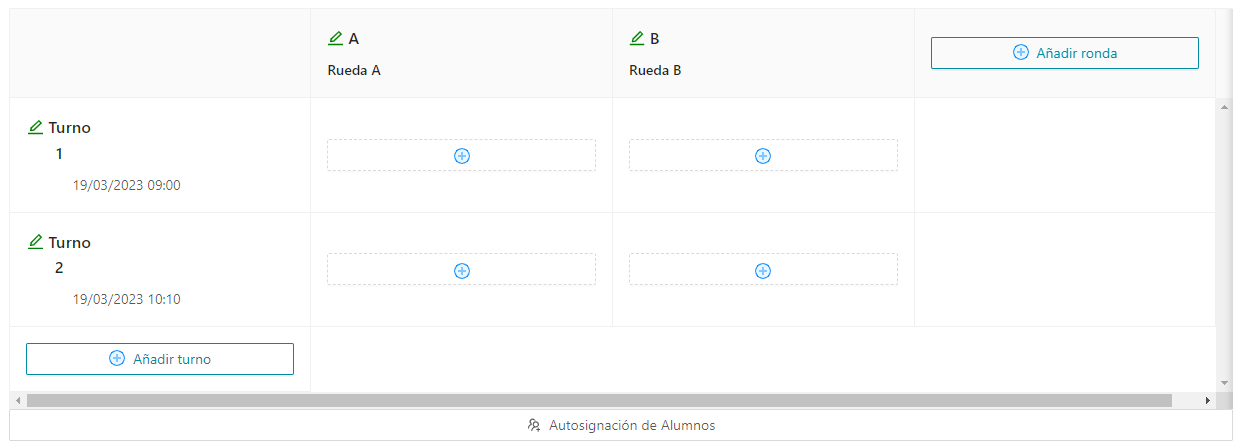
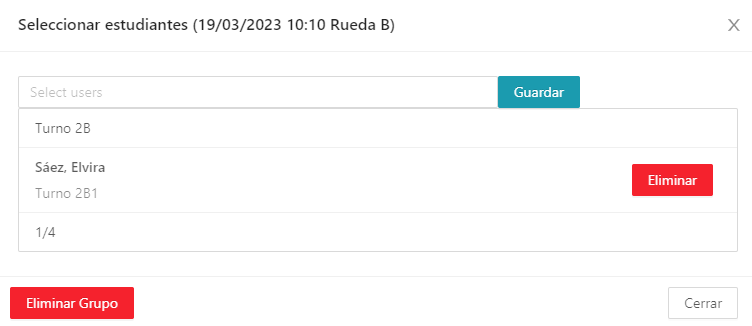
Tanto si autosignamos como si asignamos manualmente podremos modificar en cualquier momentos nuestros grupos con el botón del lápiz.
Se nos abrirá la siguiente pestaña donde podemos eliminar alumnos y seleccionar otros. Siempre debemos darle a «Guardar» antes de cerrar el grupo y comprobar que nuestros alumnos aparecer en la lista.
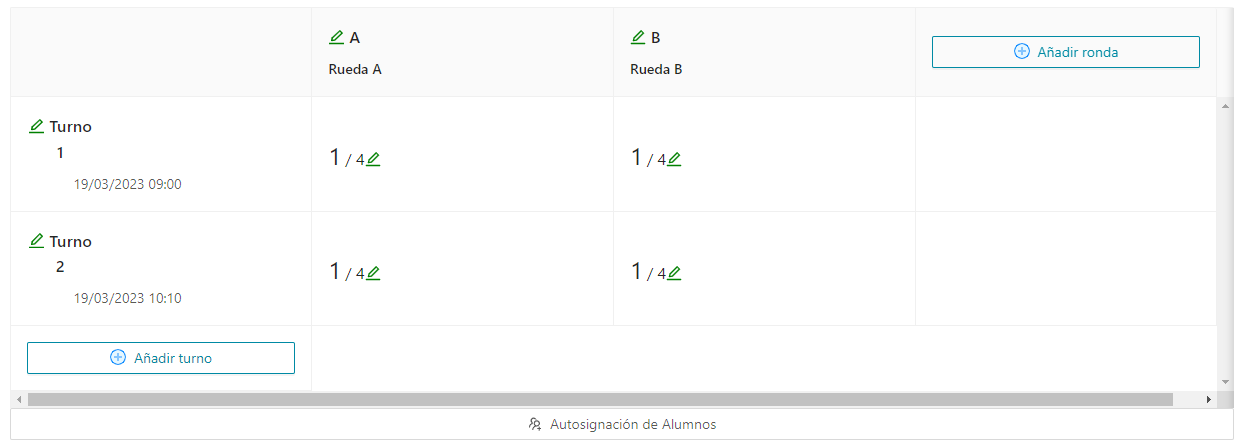
¿Cómo publicar una ECOE?
Cuando tengamos todos nuestros datos listos, veremos que en el panel principal de la ECOE aparecen todas las secciones completas. Siempre podremos entrar a ellas desde este panel y modificarlas de nuevo.
Finalmente pulsaremos en el botón verde de «Publicar ECOE» para ponerla en funcionamiento.